Загрузка песен на флешку очень удобная и популярная задача, которую можно выполнить с помощью своего ноутбука. Благодаря этому вы сможете всегда иметь при себе свою любимую музыку и прослушивать ее в любых удобных для вас местах.
Но как именно загрузить песню на флешку через ноутбук? Для начала вам понадобится сама флешка и компьютер с установленной операционной системой. Затем следует выполнить несколько простых шагов, чтобы передать музыкальные файлы на флешку.
Во-первых, вставьте флешку в порт USB вашего ноутбука. Обычно порт находится сбоку или сзади ноутбука. Когда флешка будет вставлена, ваш компьютер определит ее и отобразит в специальном окне.
Далее откройте проводник на своем ноутбуке, используя соответствующий значок на рабочем столе или через меню "Пуск". В проводнике найдите папку с песнями, которые вы хотите загрузить на флешку. Затем выберите нужные музыкальные файлы, удерживая клавишу Ctrl на клавиатуре и щелкнув по ним левой кнопкой мыши.
Как загрузить песню на флешку через ноутбук
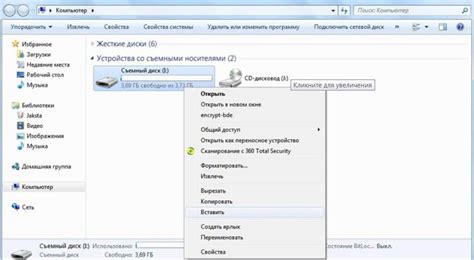
| Шаг 1: | Вставьте флешку в USB-порт ноутбука. |
| Шаг 2: | Откройте проводник, нажав на значок папки на панели задач или в меню "Пуск". |
| Шаг 3: | В проводнике найдите папку на вашем ноутбуке, где находится песня, которую вы хотите загрузить на флешку. |
| Шаг 4: | Выберите песню, щелкнув на ней правой кнопкой мыши. Затем нажмите на опцию "Копировать". |
| Шаг 5: | Вернитесь в проводнике и откройте папку с флешкой. Щелкните правой кнопкой мыши внутри папки и выберите опцию "Вставить". |
| Шаг 6: | Песня будет скопирована на флешку. Подождите, пока процесс копирования завершится. |
| Шаг 7: | Когда процесс копирования завершится, вы можете удалить флешку из ноутбука. |
Теперь у вас есть песня на флешке, которую вы можете воспроизвести на любом устройстве с USB-портом, таком как компьютер, ноутбук, автомобильный магнитола и другие.
Подготовка ноутбука для загрузки песни на флешку

Прежде чем начать загрузку песни на флешку через ноутбук, необходимо выполнить несколько подготовительных шагов.
1. Убедитесь, что у вас есть доступ к ноутбуку и флешке. Убедитесь, что оба устройства работают исправно.
2. Проверьте наличие свободного места на флешке. Если на ней нет места, удалите ненужные файлы или форматируйте флешку для освобождения места.
3. Убедитесь, что на ноутбуке установлена операционная система, которая поддерживает работу с флешками. Обычно это Windows или macOS.
4. Подготовьте зарядное устройство для ноутбука. Убедитесь, что его заряд достаточен для проведения загрузки.
5. Подключите флешку к ноутбуку. Используйте один из свободных USB-портов. Обычно они расположены по бокам ноутбука или на его задней панели.
6. Проверьте, что ноутбук распознал флешку. Для этого откройте проводник или Файловый менеджер и проверьте наличие флешки в списке доступных устройств.
Теперь, когда ноутбук подготовлен, вы можете приступить к процессу загрузки песни на флешку.